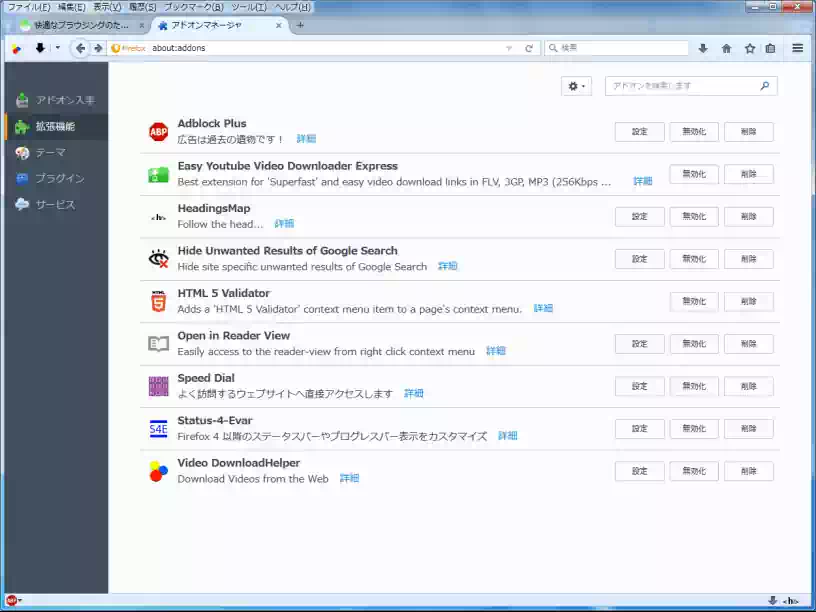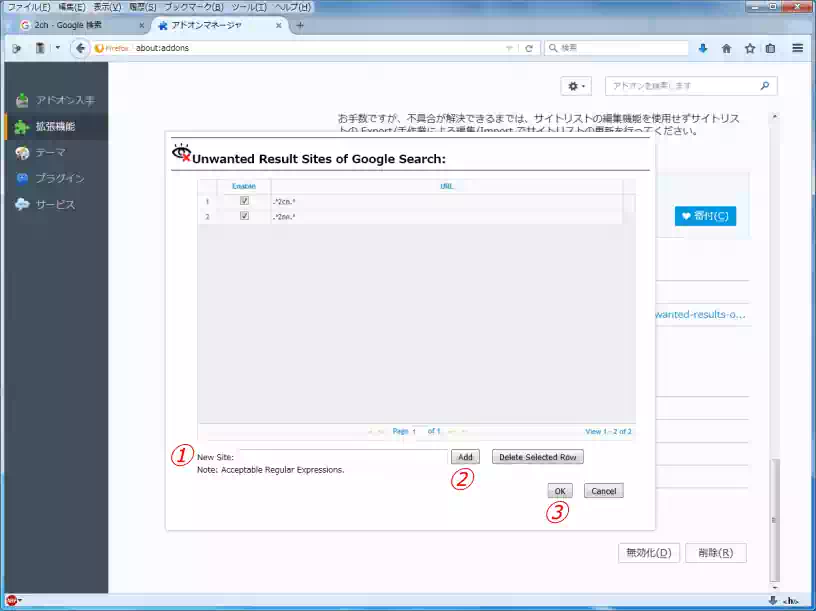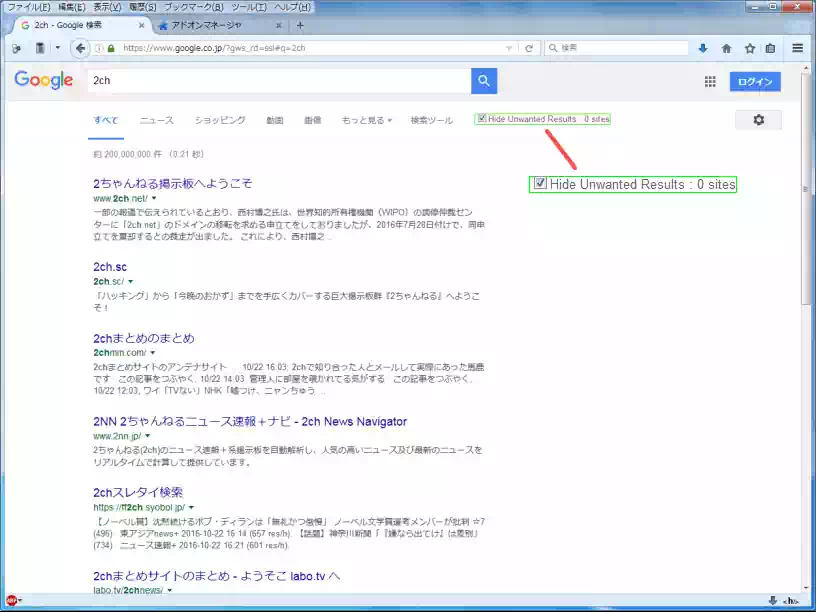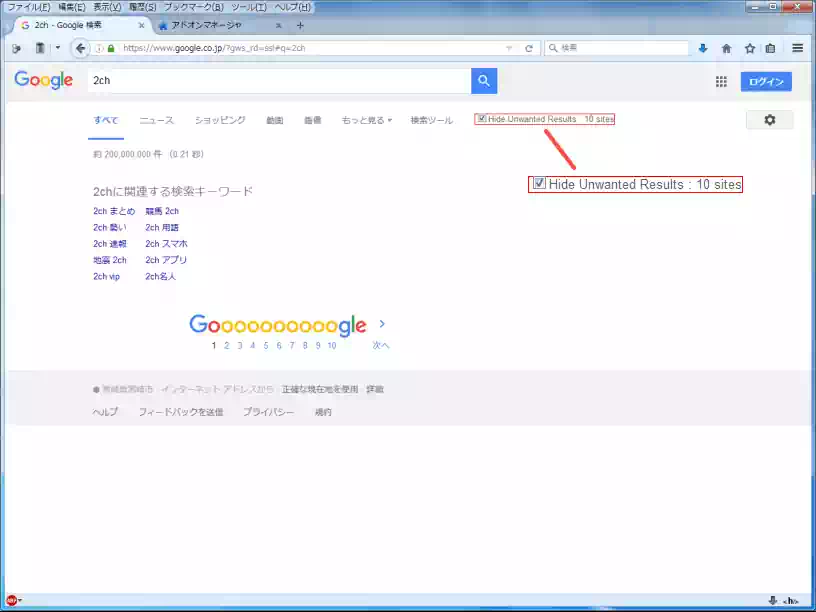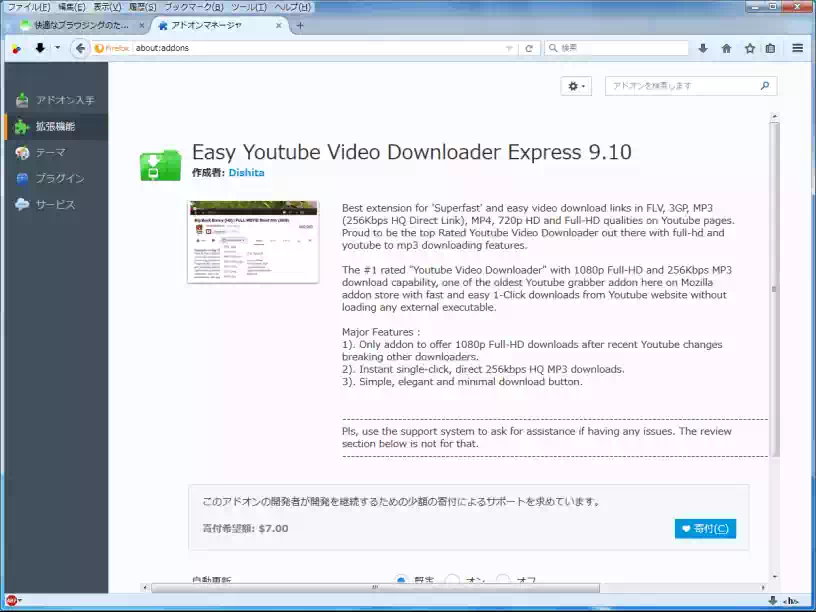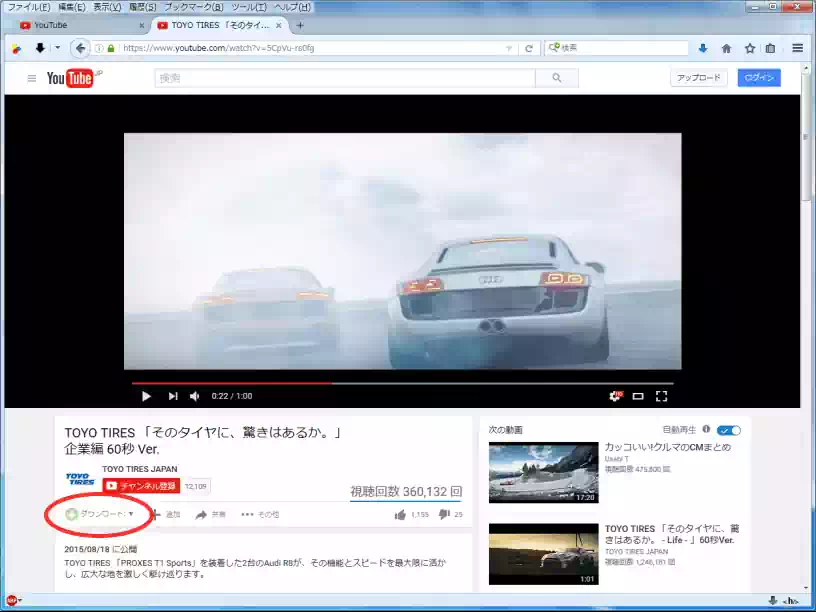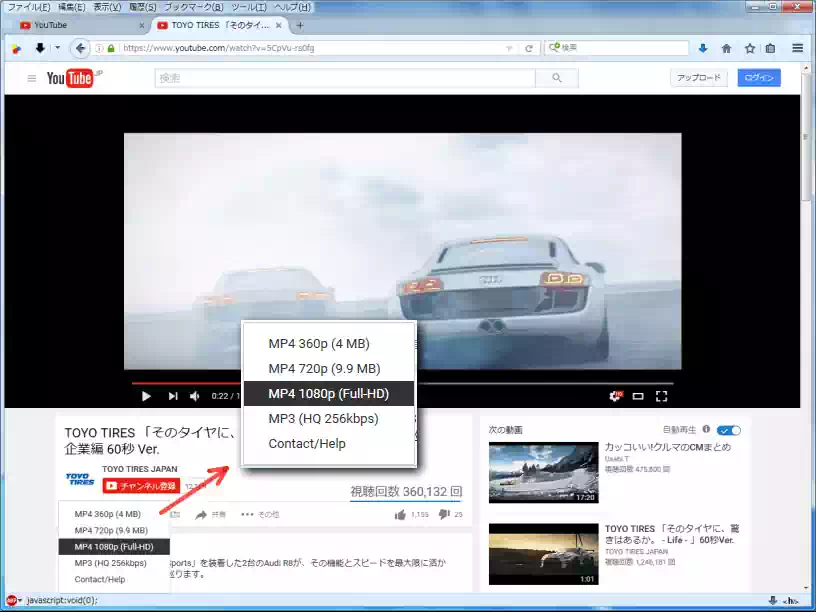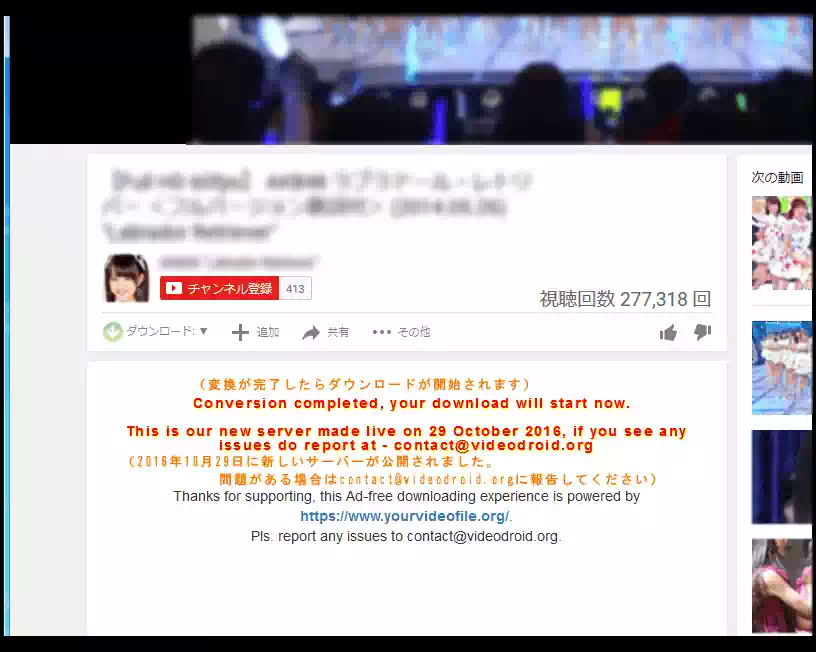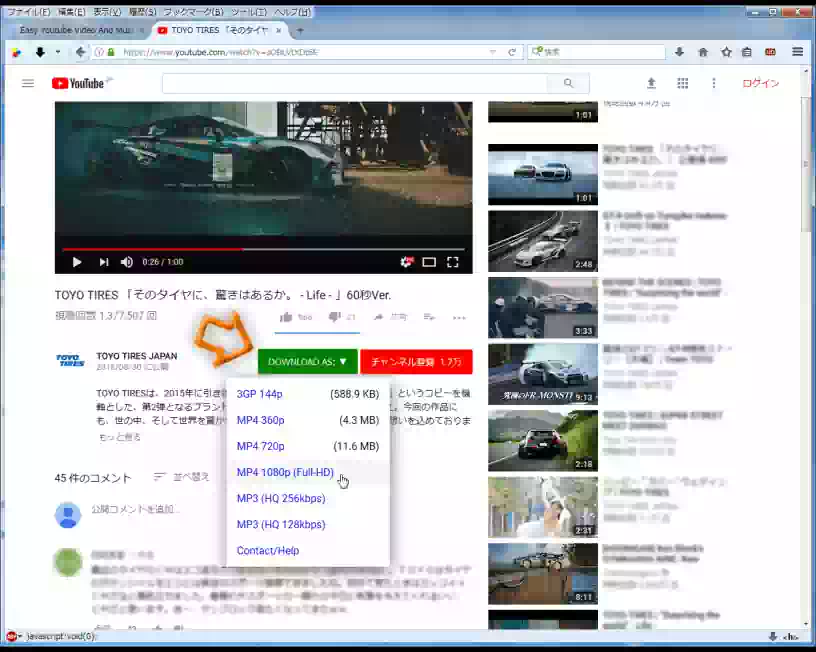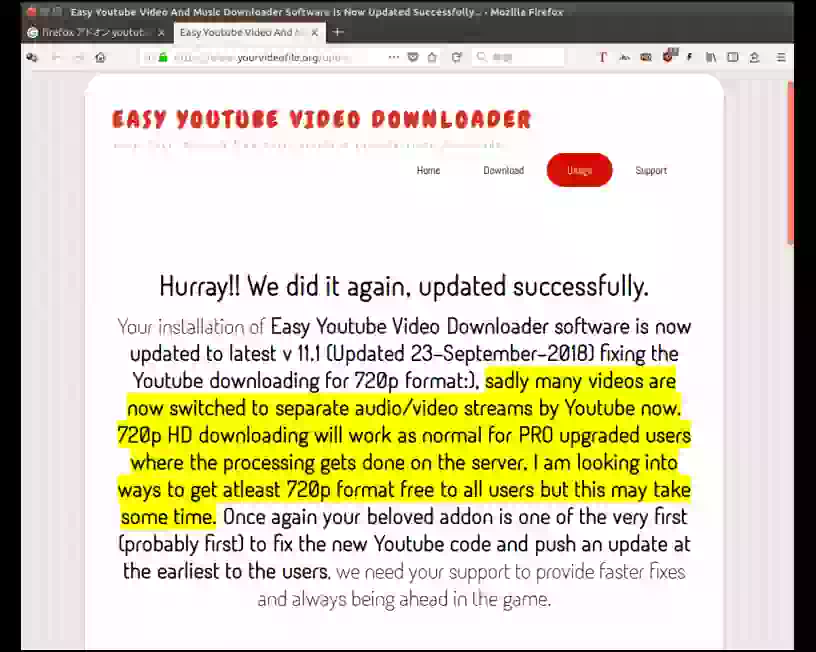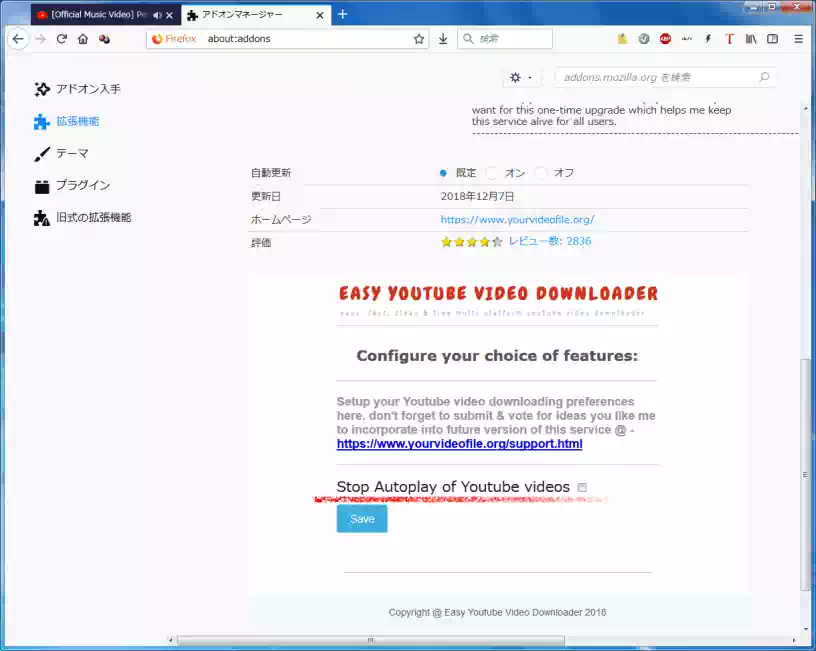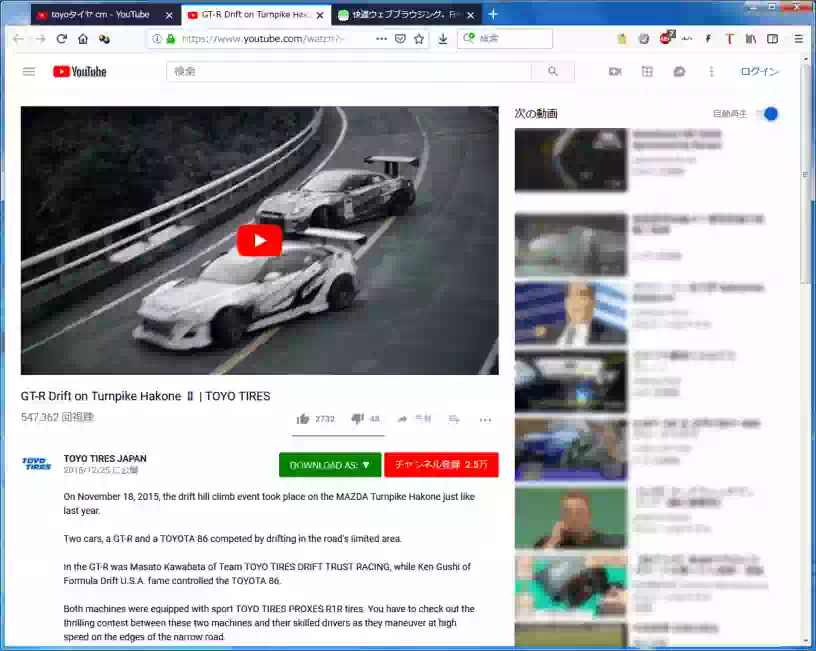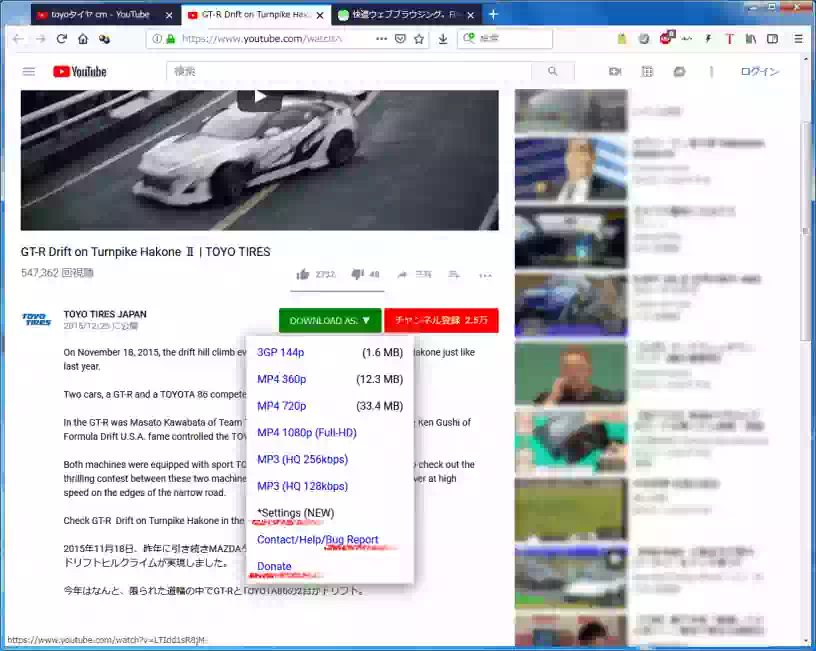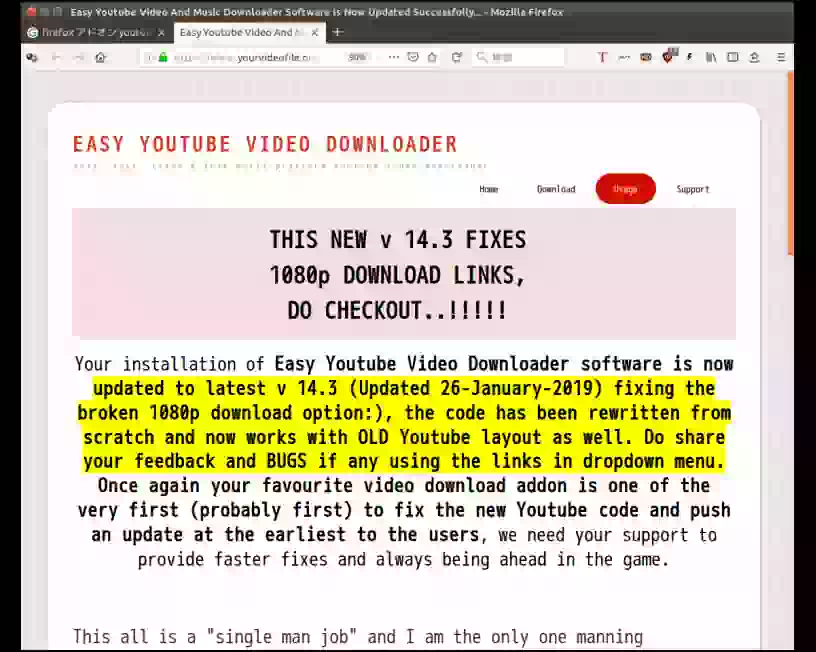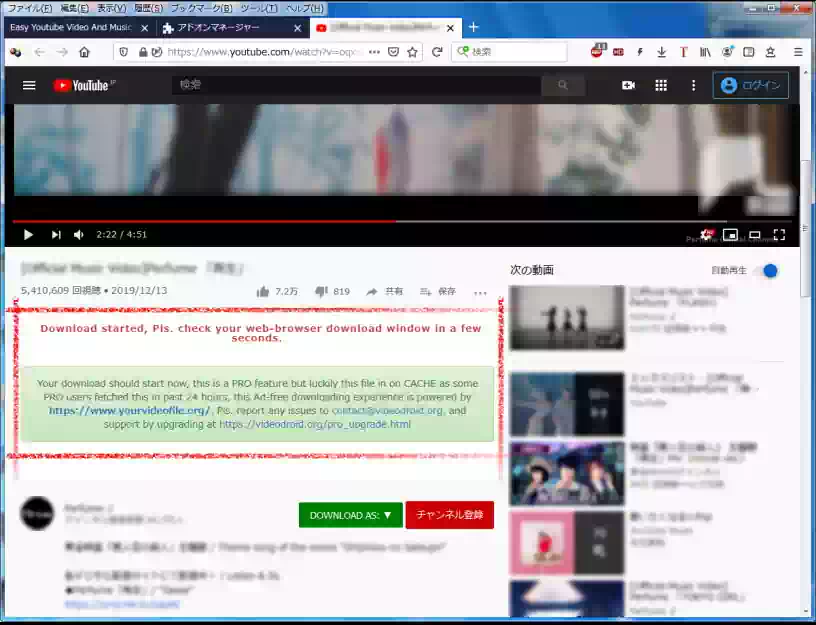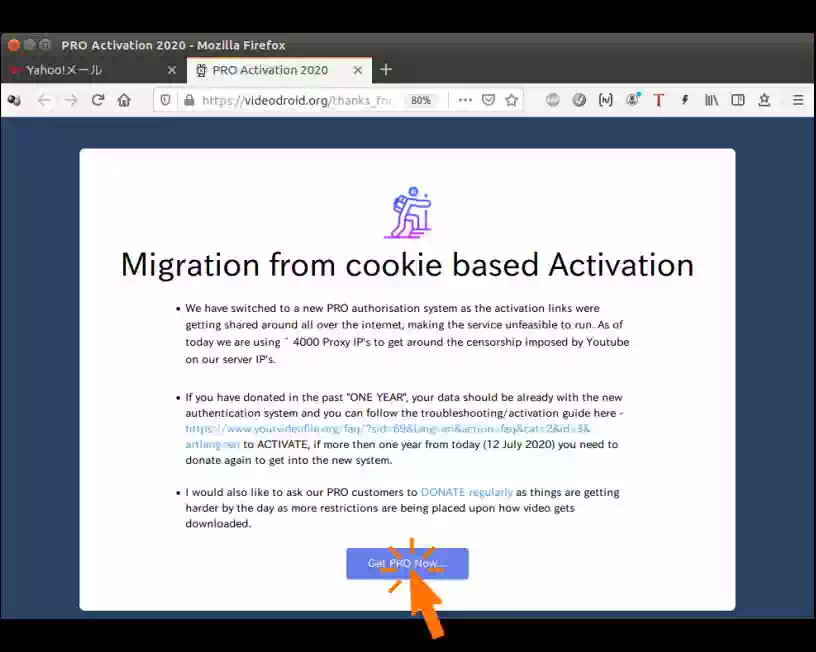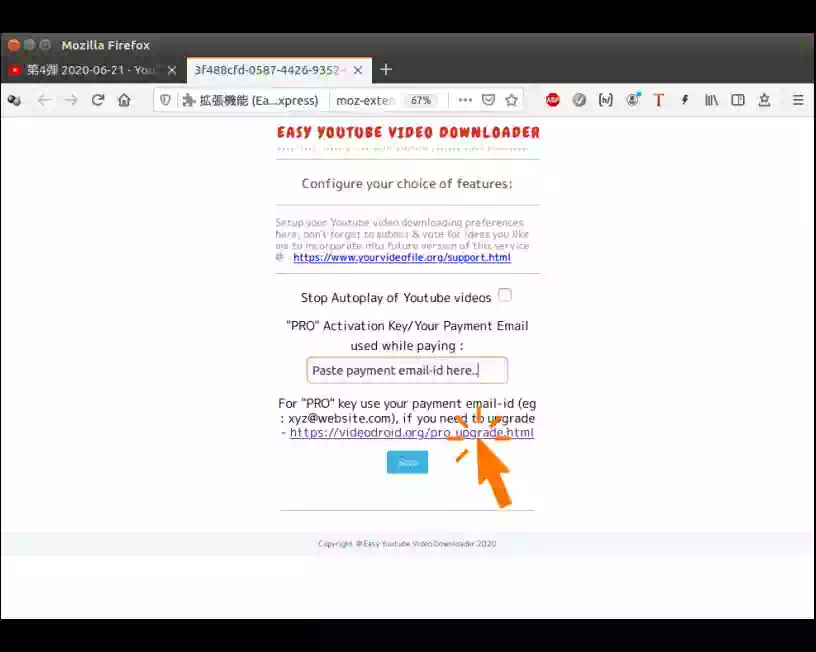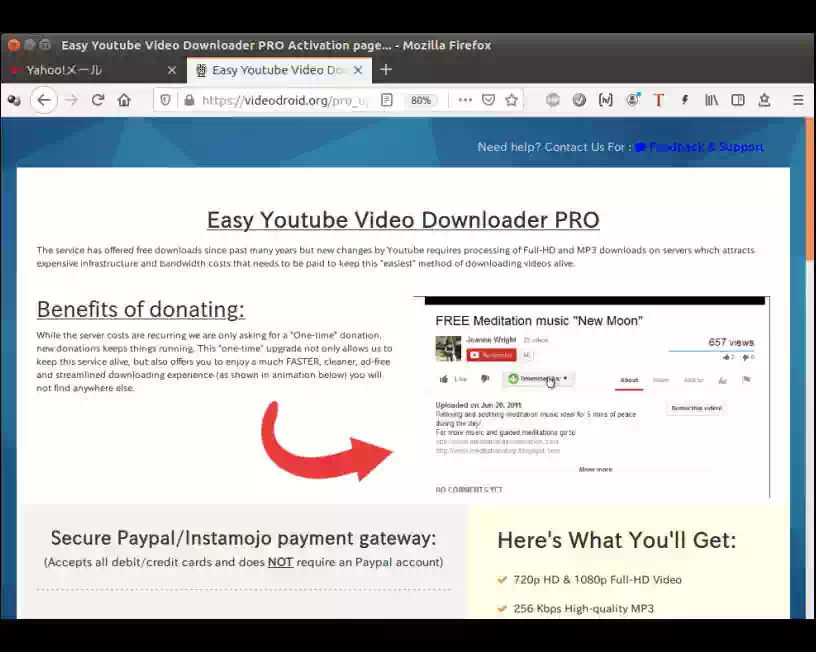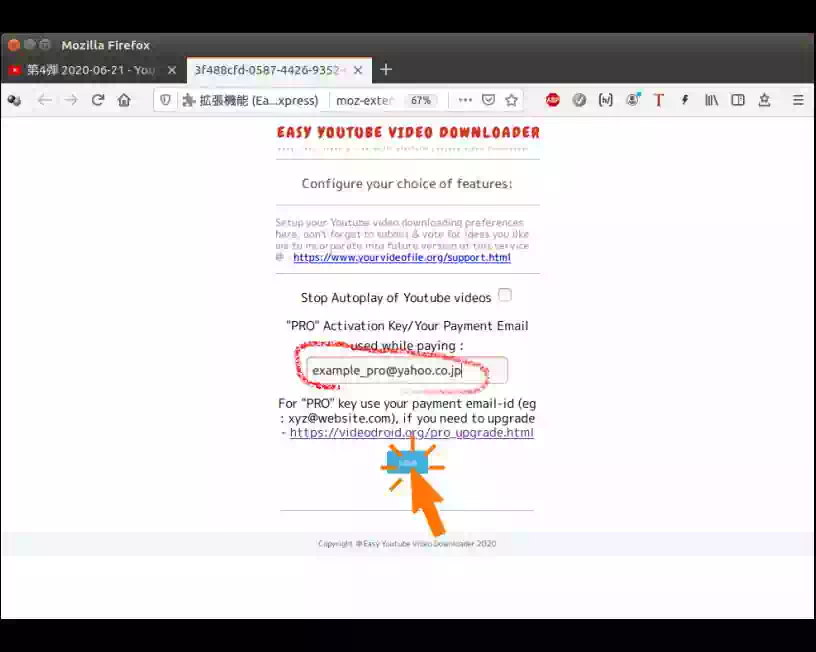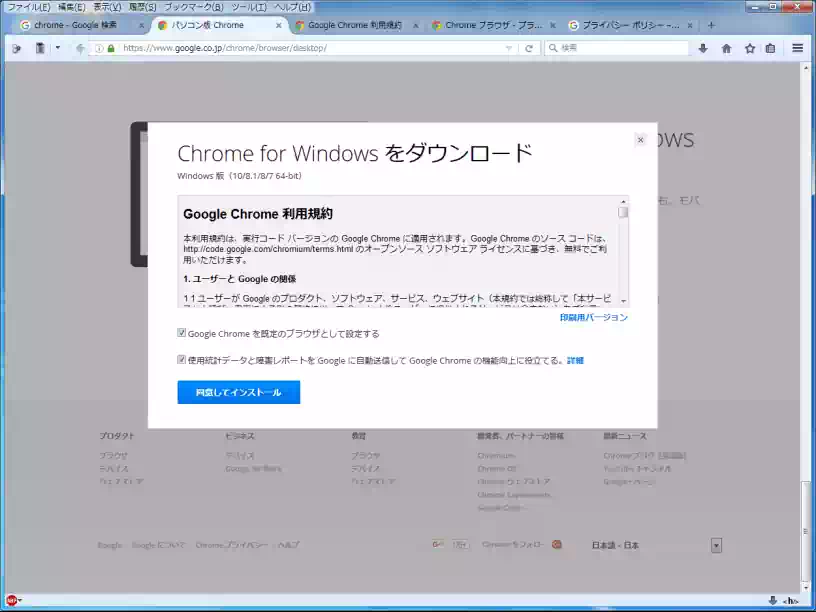快適なウェブブラウジングのための Firefoxアドオン
快適なウェブブラウジングを想像した時まず思い浮かぶのはウェブブラウザに何を選択するかでしょう。一般的には Internet Explorer、Edge、Chromeですね。
管理人はプライベート用PC(Windows , Ubuntu)と仕事用PC(Windows)のメインブラウザーに Firefoxを選択し、既に10年近く使っています。
その理由は安全性(セキュリティ)の高さと豊富なアドオンそしてオープンソースである、つまり特定の企業の都合に振り回されないことです。
Firefoxは過去の一時期、個々のパソコン環境(パソコンの性能差)を加味せず十把一絡げにメモリー食いとか重いなどと揶揄された事もありましたが2016年現在それらはまさに過去の戯れ言となり2017年以降マルチプロセス化されたFirefoxが配布される予定です。
当ページに掲載しているアドオンは管理人がプライベート用と仕事用のPCにインストールしている快適なブラウジングのためのFirefoxアドオンです。これらは何れも Mozilla署名済です。
今回そのアドオンの中から
- Google検索結果にフィルターをかける
- Hide Unwanted Results of Google Search(Firefox 57以上非対応)
- YouTube専用ダウンローダーの
- Easy Youtube Video Downloader Express(Firefox 57以上対応)
の 2つを導入する方法と設定について掲載しています(2016/11)
Firefox にインストールしているアドオン
下の画像は管理人がインストールしているFierfoxアドオンのスクリーンショットです。
動作確認した OSは
- Windows 7 Professional 64bit
- Windows 10 Insider Preview Pro 64bit
- Ubuntu 14.04LTS、16.04LTS 64bit
- Xubuntu、Lubuntu 16.04LTS-32bit 及び 64bit
- WattOS R9 32bit
- Gmac Linux 64bit
です。つまり Linux版の Firefoxでも問題なく使用できます。
ここに記載しているアドオンが正常に動作するのは Firefox 54.01までです。Firefox 55以降一部を除き正常に動作しない、またはインストールできません。(2018/01)
フィルター
- Adblock Plus|広告ブロック
- Open in Reader View|広告フィルター(Firefox Quantum 58以降対応)
- 詳しくはこちらへ » Firefoxリーダービューで作る広告フィルター
- Hide Unwanted Results of Google Search|Google検索結果フィルター
インターフェース
- Status-4-Evar|ステータスバー追加
- Speed Dial|スピードダイアル
- Speed Dial 2|スピードダイアル 2(Firefox Quantum対応)
動画ダウンローダー
- Video DownloadHelper|一般的な動画用ダウンローダー(Firefox Quantum対応)
- Easy Youtube Video Downloader Express|YouTube専用ダウンローダー(Firefox Quantum対応)
HTMLバリデータ
- HTEML 5 Validator|HTML5の構文エラーチェック
- HTEML Validator|HTML5の構文エラーチェック(Firefox Quantum対応)
- HeadingsMap|HTML5の文章構造チェック(Firefox Quantum対応)
- 使用例はこちらへ » HTML5による文書構造(アウトライン)の最適化
Google検索結果フィルターの導入と設定
Hide Unwanted Results of Google Search(以降 HURと表記)は Google検索やBing検索の結果に表示させたくないサイトを非表示にするフィルターです。(Firefox Quantum 非対応)
HURの導入
導入の方法は Fierfoxのアドオンマネージャから「hide un」で検索してインストールボタンをクリックするだけです。
HURをFirefoxにインストールするとGoogle検索のオプションメニュー横に
☑ Hide Unwanted Results:0 sites と表示されます(fig2)
HURの設定 その1
次に、HURの設定方法を分かりやすく2chを例に説明します。
まず、アドオンマネージャ拡張機能から HURの設定 → Settings...ボタンをクリックして設定ダイアログを開きます。そして
① New Site 欄に非表示にしたいURLをタイプします(fig1)
.*2ch.*
これは2chの文字が含まれているURL全てを非表示にする例です。通常は非表示にしたいサイトのURLを https://www.example.com/ のようにタイプします。今回2ch関連の下記も登録してみました。
.*2nn.*
② Add ボタンをクリックするとURLが上表に表示される(fig1)
③ OK ボタンをクリック(fig1)
上記①~③を設定するとGoogle検索のオプションメニュー横に非表示になったサイトの数が
☑ Hide Unwanted Results:10 sites と表示されます(fig3)
HURの設定 その2
もう1つの設定方法は、検索結果に表示されている目的のサイトやページのタイトル名を右クリックするとコンテキストメニューが開くのでその中の Hide Unwanted Results of Google Searchをクリックすれば非表示登録されます。
ただし非表示にするには検索結果をリロードする必要があります。次回からは自動的に非表示になります。
HURを一時的に無効にする
HURを一時的に無効にしたい場合は ☑Hide Un... のチェックボックスをクリックして □Hide Un... のようにチェックをはずせば検索結果が通常通り表示されます。
以上が Hide Unwanted Results of Google Search の設定方法です。
YouTube 専用ダウンローダーの導入
Easy Youtube Video Downloader Express(以降 EYVDEと表記)はその名のとおり YouTube専用のダウンローダーで英語版のみとなります(fig4)
導入の方法は Fierfoxのアドオンマネージャから「easy youtube」で検索してインストールをボタンをクリックするだけです。
次に YouTubeのページを開くとスクリーン下の映像タイトルグループ内に
[↓ダウンロード ▼] ボタンが追加されます(fig5 赤丸部)
このボタンから720p以下の.mp4動画がダウンロードできます(fig6)
Easy Youtube Video Downloader Express は Firefox 57 およびマルチプロセスに対応しています(2017/08)
1080p Full-HD動画をダウンロードするには
通常フリーのダウンローダーで YouTubeの 1080p Full-HD動画をダウンロードすることは出来ません。
ところが EYVDE のプルダウンメニューをよく見るとその中に MP4 1080p Full-HDの選択ボタンがありますね(fig6)しかしこれをクリックしてもエラーメッセージが表示されるだけです。
端的に言うと1080pの動画をダウンロードするにはライセンスを購入しアクティベートする必要があります。fig4の [ ♥寄付(C)]は関係ないので注意。
ライセンスの購入
下記はライセンス購入前に用意しておくと手続きがスムーズに行くと思うものです。必ずしもこれでなければいけないと言うものではありません。
- Paypalアカウント |決済用
- 高校程度の英語力|英語のサイトなので
ライセンスの購入ページへは上述のエラーメッセージ内のリンクから入ります。EYVDE開発者のホームページにはこのリンクは見当たりませんでした。
どうやら入口はそこだけのようです。
ライセンスのアクティベーション
ライセンス購入手続きが完了するとPaypalアカウントに登録しているメールアドレスにPaypalの決済完了メールとEYVDEからメールが送信されます。
EYVDEのメール本文内にアクティベーション用の URLが記載されているのでこれをクリックすればアクティベーション完了です。
ライセンス購入手続きの内容は敢えて掲載していません。ライセンスの購入先は海外サイト(英語)であり、それなりのリスクも伴うのでそこは個人の裁量で行ってください。
EYVDEは YouTubeの仕様が変更されると使えなくなる可能性があります
1080p動画をダウンロードする
ライセンスのアクティベーション完了後 YouTubeのページをリロードするとプルダウンメニュー内の MP4 1080p Full-HD が有効になるのでこれをクリックすればダウンロードがスタートします。
ダウンロードにかかる時間はファイルサイズにもよりますが、5~10分くらいです。動画はEYVDE開発者のサーバーを経由(エンコード)しているようです。
ライセンス取得後に留意すること
アクティベーション後、一定の期間が過ぎるとライセンスが失効する事があるので再度アクティベーションする必要があります。
ライセンスは特定のPCに限定されないので EYVDEをインストールしておけばどのPCからでもアクティベーションさえ実行すればダウンロード出来ます。故にライセンス購入にはウェブメールの方がよいと思います。
試してはいませんが、複数台のPCで同時にダウンロードする事は出来ないと思います。グローバルIPアドレスで識別しているようなのでこれを複数もっていれば可能かもしれません。普通そんな人いませんよね。
ルーターを再起動したりISPの都合でグローバル(ダイナミック)IPアドレスが変わるとおそらく再度アクティベーションする必要があると思います。固定IPアドレスを契約していれば問題ないです。
以上のことから EYVDEからのメールは削除してはいけません。ライセンスの再発行はないと思った方がよいです。
以上が Easy Youtube Video Downloader Express の設定方法です。
動画ダウンローダーの使用について
インターネット上に公開されている映像コンテンツのダウンロードには著作権、法律もろもろあるので(例えばキャッシュはOKだがデータはNGなど)商用利用は論外ですが、ダウンローダーの使用は個人の裁量で行って下さい。
ダウンロード元サーバーが米国など海外にある場合は国内法ではなく現地の法律が適用されます。例えば国内で配信されているアダルトサイトのサーバーの多くが米国カリフォルニア州に設置されているのはそのためです。ちなみにYouTubeのサーバーはカリフォルニア州サンノゼにあるようです。
ダウンロードサーバーが更新されました
Easy Youtube Video Downloader Express のダウンロードサーバーが2016年10月29日に更新されました。
下の画像は YouTubeでインフォメーションされた時のスクリーンショットです。気持ちダウンロード時間が短くなったようです。
2017年8月追記
YouTubeのインターフェースを新しいデザインに設定すると [↓ダウンロード:▼] ボタンが表示されなくなります。
この場合は Youtubeトップページ右上の ︙ アイコンの設定から「以前の YouTubeに戻す」をクリックすれば表示されます。
- 確認環境(64bit)
- Ubuntu 14.04 , 16.04LTS , Windows7 , 10 --- Firefox54 , 55
- 参考(Easy Youtube Video Downloader Support)
2017年9月追記
YouTubeの新しいインターフェースに対応しました。Easy Youtube Video Downloader Express のバージョンは 10.3 です。
下の画像は YouTubeのスクリーンショットです。チャンネル登録ボタンの左側に緑色の [DOWNLOAD AS:▼] ボタンが追加表示されます。
このボタンをクリックするとプルダウンメニューが表示されるので必要な解像度を選択するとダウンロードが開始されます。
もちろん、1080p(Full-HD)をダウンロードするためにはライセンス購入とアクティベーションが必要です。
2018年9月追記
YouTubeの仕様が変更されたためそれまで無料ダウンロードできていた 720p HDができなくなりました。下の画像は Easy Youtube Video Downloader ホームページのスクリーンショトです。
以下はホームページ原文(黄色部分)の抜粋です。
“ sadly many videos are now switched to separate audio/video streams by Youtube now. 720p HD downloading will work as normal for PRO upgraded users where the processing gets done on the server, I am looking into ways to get atleast 720p format free to all users but this may take some time.”
“ 残念ながら多くのビデオがYoutubeで別々のオーディオ/ビデオストリームに切り替わりました。 720p HDのダウンロードは、PROのアップグレードされたユーザーにとっては正常に動作します。サーバー上で処理が行われる場合、少なくとも720pのフォーマットをすべてのユーザーに無料で提供する方法を検討していますが、これには時間がかかることがあります。”
720p(HD), 1080p(Full-HD)をダウンロードするためにはライセンス購入とアクティベーションが必要です。
2018年12月追記
Easy YouTube Video Downloader Express バージョン14.1 に設定メニュー他が追加されました。以下がその内容です。
YouTubeの自動再生を停止する
通常YouTubeのトップページや各サイト、Google検索結果などからリンク先に飛ぶと動画は自動再生されます。この自動再生を停止する設定メニューが追加されました。
下の画像はアドオンマネージャー設定メニューのスクリーンショットです。
ページの下の方にある Stop Autoplay of Youtube videos にチェックを入れ Save ボタンをクリックすれば設定完了です。
下の画像は設定後に YouTubeを開いた直後のスクリーンショットです。
再生は停止したまま画面中央に ▶ ボタンが表示されます。これをクリックすれば再生がスタートします。
プルダウンメニューの追加
DOWNLOAD AS:▼ ボタンのプルダウンに新しいメニューが追加されました。下の画像はプルダウンメニューのスクリーンショットです。
下表が追加されたメニューとその内容です。
| *Settings(NEW) | YouTubeの自動再生を停止 |
|---|---|
| /Bug Report | バグリポート |
| Donate | ライセンス購入(Pro版) |
*Settings(NEW)のリンク先は上述したアドオンマネージャーの設定画面です。ここからでも自動再生を停止できます。
/Bug Reportのリンク先は Easy YouTube Video Downloaderのサポートページで、ここからバグのフィードバックや質問など送信できます。
Donateのリンク先は Pro版すなわち1080p動画やMP3-256kbps音声ファイルをダウンロードできるライセンスを購入するページです。Donate(寄付する)となっていますがこのページから寄付はできません。
ライセンス料金はUSドルで $30, $25, $20, $15, $10 がありサイトの説明を読む限りどれを選んでも仕様の差はないようで、開発を続けるための資金集めの手段と思われます。
開発に協力しようと云う心意気のある方は是非$30で購入してみてはいかがでしょうか。
ちなみに管理人は3年ほど前に$15で購入して今でも問題なくアクティベーション(ライセンス認証)できているのでそんなに高い買い物ではないと思いますよ。
2019年01月追記
Easy YouTube Video Downloader Express バージョン14.2, 14.3 がYouTubeの 旧ユーザーインターフェース に対応しました。下の画像は Easy Youtube Video Downloader ホームページのスクリーンショットです。
以下はホームページ原文(黄色部分)の抜粋です。
“
updated to latest v 14.3 (Updated 26-January-2019) fixing the broken 1080p download option:), the code has been rewritten from scratch and now works with OLD Youtube layout as well. Do share your feedback and BUGS if any using the links in dropdown menu.
”
“ 壊れた1080pダウンロードオプションを修正した最新のv 14.3(2019年1月26日更新)に更新された、コードは最初から書き直されており、今ではOLD Youtubeレイアウトでも同様に動作します。ドロップダウンメニューのリンクを使用している場合は、フィードバックとバグを共有してください。”
補足|YouTube旧ユーザーインターフェースについて
上述の「OLD Youtubeレイアウト」が旧ユーザーインターフェースを示しています。詳細は下記リンク先を参照してください。
2020年06月追記
偶然にも Pro版をアクティベートしていない状態で HD 1080p 動画がダウンロード出来てしまう現象に遭遇しました。下の画像はその時のスクリーンショットです。
DOWNLOAD AS:▼ ボタンのプルダウンメニュー MP4 1080p(Full-HD) をクリックすると下記のメッセージ(上の画像赤枠内)が表示されダイアログボックスが開いてダウンロード待ちの状態になります。
“
Download started, Pls. check your web-browser download window in a few seconds.
Your download should start now, this is a PRO feature but luckily this file in on CACHE as some PRO users fetched this in past 24 hours, this Ad-free downloading experience is powered by https://www.yourvideofile.org/.
”
“ ダウンロードを開始してください。数秒でブラウザのダウンロードウィンドウを確認してください。
これでダウンロードが開始されます。これはPRO機能ですが、幸いにもこのファイルはキャッシュにあります。過去24時間に一部のPROユーザーがこれを取得したため、この広告なしのダウンロードエクスペリエンスは https: //www.yourvideofile.org/によって提供されます。”
ユーザーがダウンロードリクエストした動画は、アドオン作者のサーバーにダウンロードされエンコードした後、ユーザー側に送られる仕組みになっています。
そのサーバーに Pro版ユーザーがリクエストした動画のキャッシュが24時間保存されているようですね。これだと Pro版を購入したユーザーからクレームが来そうですけど、よく考えてみると 24時間以内に何百万件のタイトルの中から同じタイトルの動画を引き当てることなど無いと言っても過言ではないですよね。
なんだか無駄に運を使った気がします。しかし、メッセージが用意されているわけですから意外とあることなのでしょうか。
2020年 7月追記|ライセンス認証方式変更、現ライセンスは無効になった
PRO版のライセンス認証方式の変更に伴い、Cookieベースのアクティベーションは廃止されました。これまでの アクティベーション用 URL をクリックすると下の画像のページにリダイレクトされ PRO版の購入を促されます。
2020年7月12日から遡って 1年以内に購入(開発者は”寄付”と呼んでいるが...)したライセンスを除き、それ以前に購入したライセンスは無効になりました。引き続き使用するためには PRO版ライセンスを再購入する必要があります。また、ライセンスの有効期限は 1年間となり、毎年購入することになります。
要は サブスクリプション化されたわけですね。
ライセンス購入とアクティベーションの方法
PRO版ライセンスは先述のページ、または Firefox アドオンマネージャーから Easy Youtube Video Downloader Express 16.5 の設定(Windowsはオプション)タブ内最下段のリンク先ページで購入できます。
決済は ウェブメール と PayPal英語版 をお勧めします。この時のメールアドレスが IDとして新システムに登録され、アクティベーション コードキーになります。これまで使用していたメールアドレスでも大丈夫です。
アクティベーションの方法は DOWNLOAD AS:▼ ボタンのプルダウンメニュー Settings をクリックすると Firefox アドオンマネージャー 設定(オプション)タブが開き下記が表示されます。
”PRO” Activation Key/Your Payment Email used
while paying:[ Paste payment email-id ]
[ ] の中にライセンス購入時に使用した メールアドレス を貼り付けて Save ボタンを押します。
以上の内容は、決済が完了するとすぐに送られてくる Thanksメール(PRO Account Activation Instruction)に掲載されています。なお手続きは全て英語です。
2022年7月 追記|ライセンス購入から 1年が経ちライセンス失効した
特に失効のお知らせはなく、YouTube画面上の DOWNLOAD AS:▼ ボタンが消えていたので気が付きました。
アドオンマネージャーを確認すると、アクティベーション コードキーであるメールアドレスが消えていました。アドオンの自動更新のタイミングで削除されたようです。
再度、ライセンス購入しました。
雑感
最初に説明した HUR はウェブブラウザ検索ユーザーにとって検索の妨げになるようなサイト、あるいは不愉快なページタイトル名のサイトなどを非表示に出来るのでお勧めのアドオンです。
なお、HURの設定方法の説明のために例として挙げた2chがそうだと言っているのではないので誤解のないように。
余談ですが...
2016年末、巷を席巻しているウェブブラウザーと言えば Google Chromeですね。MicrosoftのInternet ExprouereとEdgeを抜いてそのシェアは70%にせまるといった状況のようです。凄いですね。
実は2009年頃一度Chromeを3日間くらい使ったことがありました。その使用感は当時の噂どおり起動やページレンダリングの速さは明らかにFirefoxよりも上だったと記憶しています。
しかし今では考えられないほど貧弱なアドオンと個人情報吸い上げの点から使うのをやめてしまいました。
管理人がChrome導入に逡巡する理由
実は最近管理人もChromeを使ってみようかと思う機会があったのですが
ブラウザに登録した個別サイトのアカウント、検索キーワード及びページ閲覧履歴、現在地、端末IDなどのプライベートな情報がGoogle管理下のサーバー(データベース)に吸い上げられてしまう。
Google Chrome 利用規約 6.2より(2016-10-22現在)
「ユーザーは、提供した個人情報が Google の プライバシーポリシー に従って使用されることに同意するものとします」
やはりこの点で二の足を踏んでしまいます。